
Vad du ska veta
- Gå till inställningar > Systemet > Språk & inmatning > Virtuellt tangentbord. Knacka Textkorrigering i tangentbordets inställningar. Växla Automatisk korrigering på eller av.
- Lägg till dina egna ord: Från Textkorrigering, tryck på Personlig ordbok och välj ditt språk. Använd plustecken för att skriva in ett nytt ord.
- Aktivera eller inaktivera stavningskontroll: Tryck på inställningar > Systemet > Språk & inmatning > Avancerad. Knacka Stavningskontroll och slå på eller av.
Den här artikeln förklarar hur du använder funktionen Autokorrigering på din Android-enhet och anpassar din Android-ordlista så att du kan undvika pinsamma fel. Instruktioner gäller Android-enheter med Android Pie (9), Oreo (8) eller Nougat (7) från alla tillverkare, inklusive Samsung, Google, Huawei och Xiaomi. Observera att Samsung Galaxy-telefoner har olika autokorrigeringsinställningar, vilket vi noterar nedan.
Hantera autokorrigering på Android
På nyare Android-smartphones (med undantag för Samsung-modeller) är autokorrigering aktiverad och inaktiverad från app till app-basis. Här hittar du dessa inställningar.
-
Öppna på din Android-enhet inställningar app.
-
I inställningar tryck på Systemet. På Android 7.1 och tidigare väljer du Språk & inmatning istället för Systemet.
-
Knacka Språk & inmatning.
-
Knacka Virtuellt tangentbord. Detta avser tangentbordet som visas på skärmen, inte en ansluten extern enhet eller Bluetooth-enhet.
-
En sida som visar alla appar för virtuella tangentbord som är installerade på din enhet visas. Välj tangentbordet som du använder för närvarande.
-
Tryck på i tangentbordets inställningar Textkorrigering.
-
Slå på Automatisk korrigering växel för att aktivera autokorrigeringsfunktionen. Stäng av Automatisk korrigering växel för att inaktivera autokorrigering.
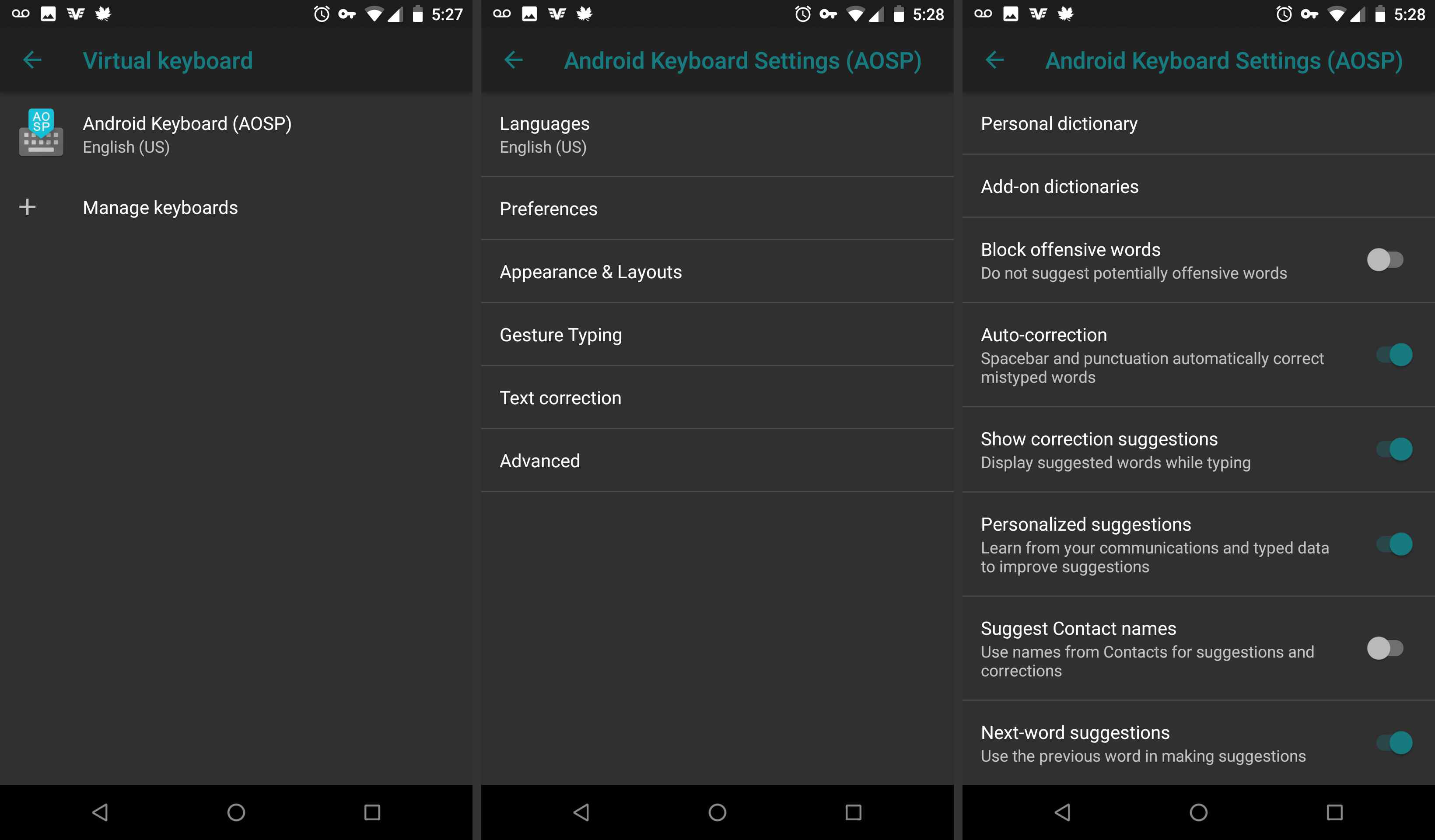
Lägg till ord och förkortningar i din personliga ordbok
Du kan också uppdatera din ordlista direkt i Android-appar. Dessa alternativ finns i inställningarna för ditt virtuella tangentbord.
-
Öppna inställningar app.
-
Knacka Systemet. På Android 7.1 och tidigare väljer du Språk & inmatning.
-
Knacka Språk & inmatning.
-
Knacka Virtuellt tangentbord för att komma åt inställningarna för skärmtangentborden.
-
Välj ditt aktiva tangentbord i listan med tangentbord på ditt system.
-
Knacka Textkorrigering för att komma åt inställningarna för automatisk korrigering, inklusive ordlistan för telefonen.
-
Knacka Personlig ordbok. Välj Ta bort inlärda ord för att återställa din ordlista på vissa tangentbord.
-
På vissa tangentbord, inklusive standard Android Open Source Project-tangentbord, finns det en lista över tillgängliga språk. Välj ditt språk.
-
Tryck på plustecken för att lägga till ett nytt ord i ordlistan.
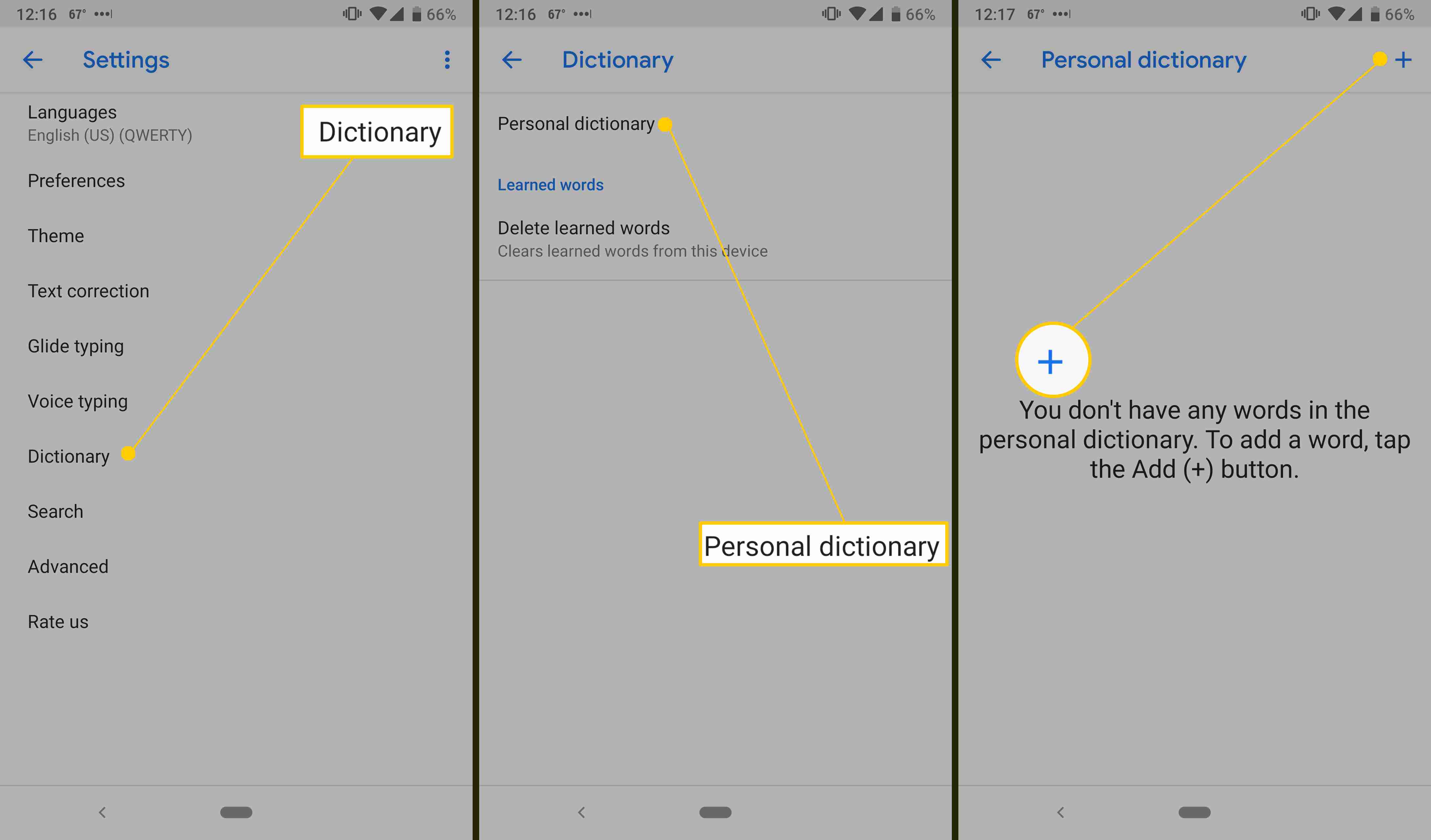
-
Ord som anges i din personliga ordbok korrigeras inte automatiskt eller flaggas med stavningskontroll.
Aktivera och inaktivera Android-stavningskontrollen
Google har en funktion som kallas stavningskontroll, vilket hjälper till att undvika skrivfel och erbjuder ordförslag när du skriver. Stavningskontrollen är aktiverad som standard, men du kan stänga av den. Så här aktiverar eller inaktiverar du stavningskontrollen på Gboard:
-
Gå till inställningar.
-
Knacka Systemet > Språk & inmatning > Avancerad.
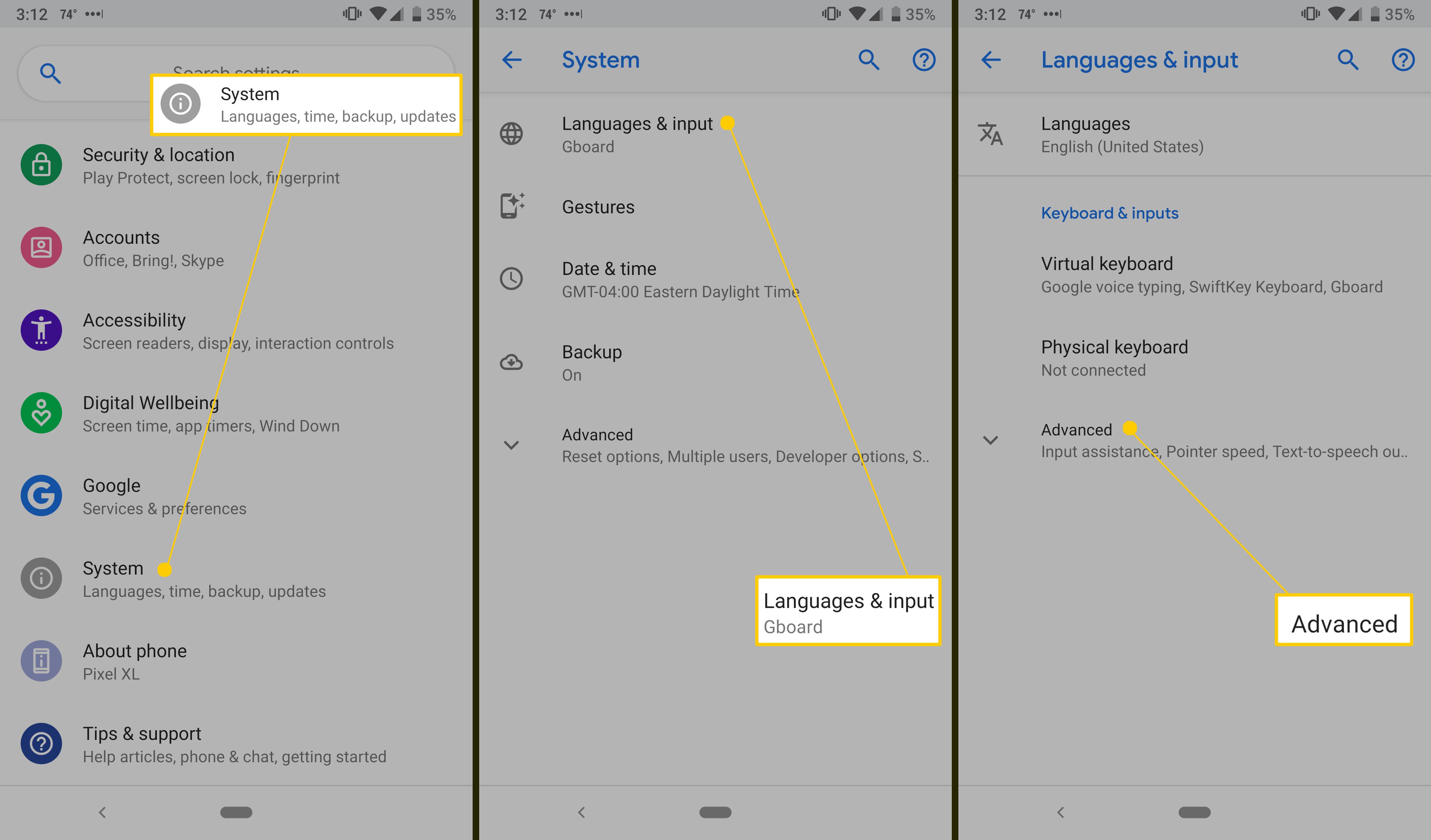
Under Språk och inmatning ser du namnet på standardtangentbordet (i det här fallet Gboard).
-
Knacka Stavningskontroll.
-
Vrid Använd stavningskontroll växla till eller från. Knacka språk för att ändra standardspråk.
-
Du kan också trycka på Standard stavningskontroll kugghjulsikonen och slå sedan på Slå upp kontaktnamn brytare.
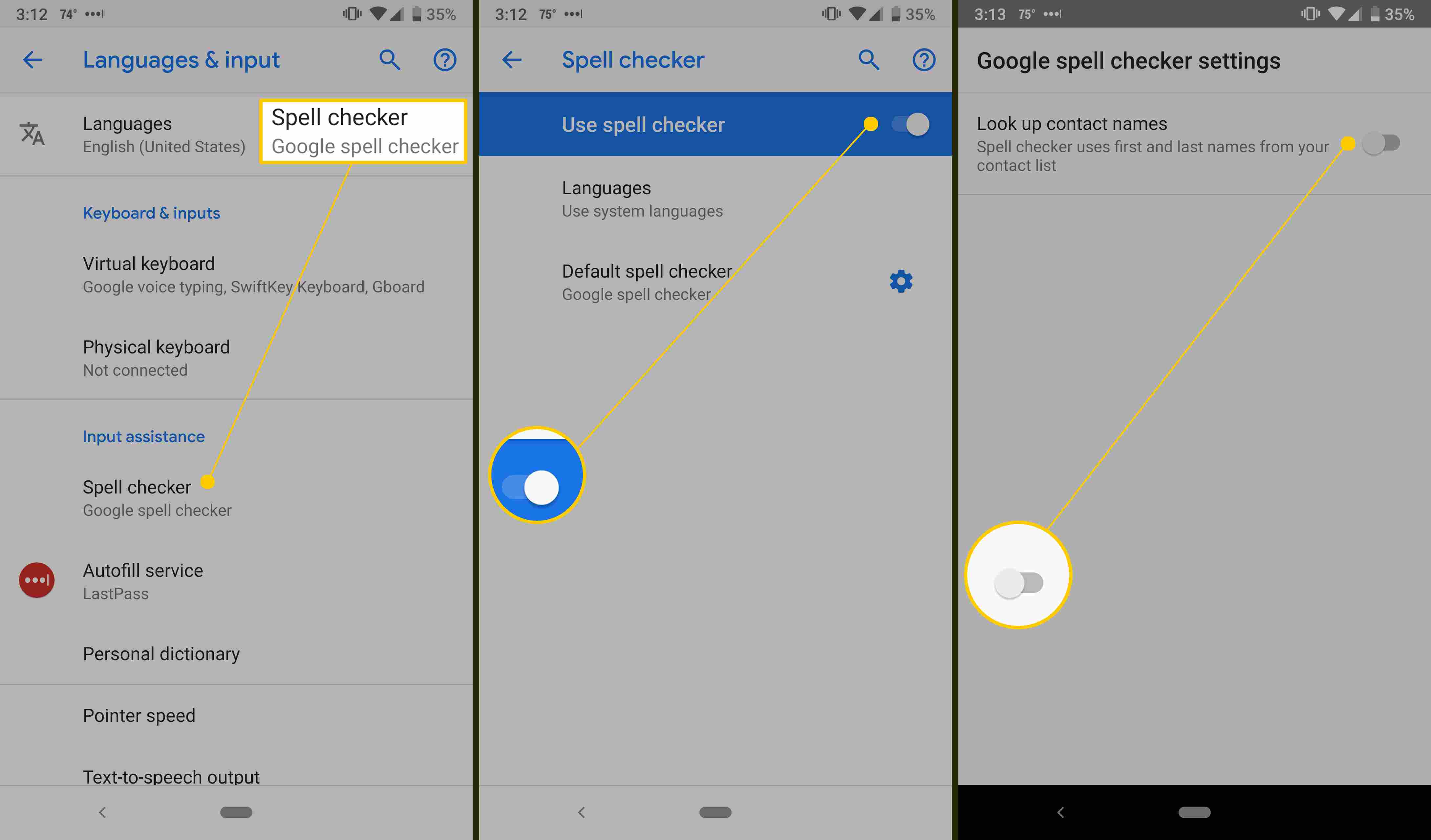
-
Stavningskontrollen kryssar för- och efternamn med din kontaktlista.
Autokorrigeringsalternativ på Samsung-telefoner
Samsung Galaxy-telefoner har olika autokorrigeringsinställningar än smartphones med Android-lager. Inställningarna för autokorrigering sker under Smart typing.
-
Gå till inställningar.
-
Knacka Allmän förvaltning.
-
Knacka Språk och inmatning.
-
Knacka Skärmtangentbord.
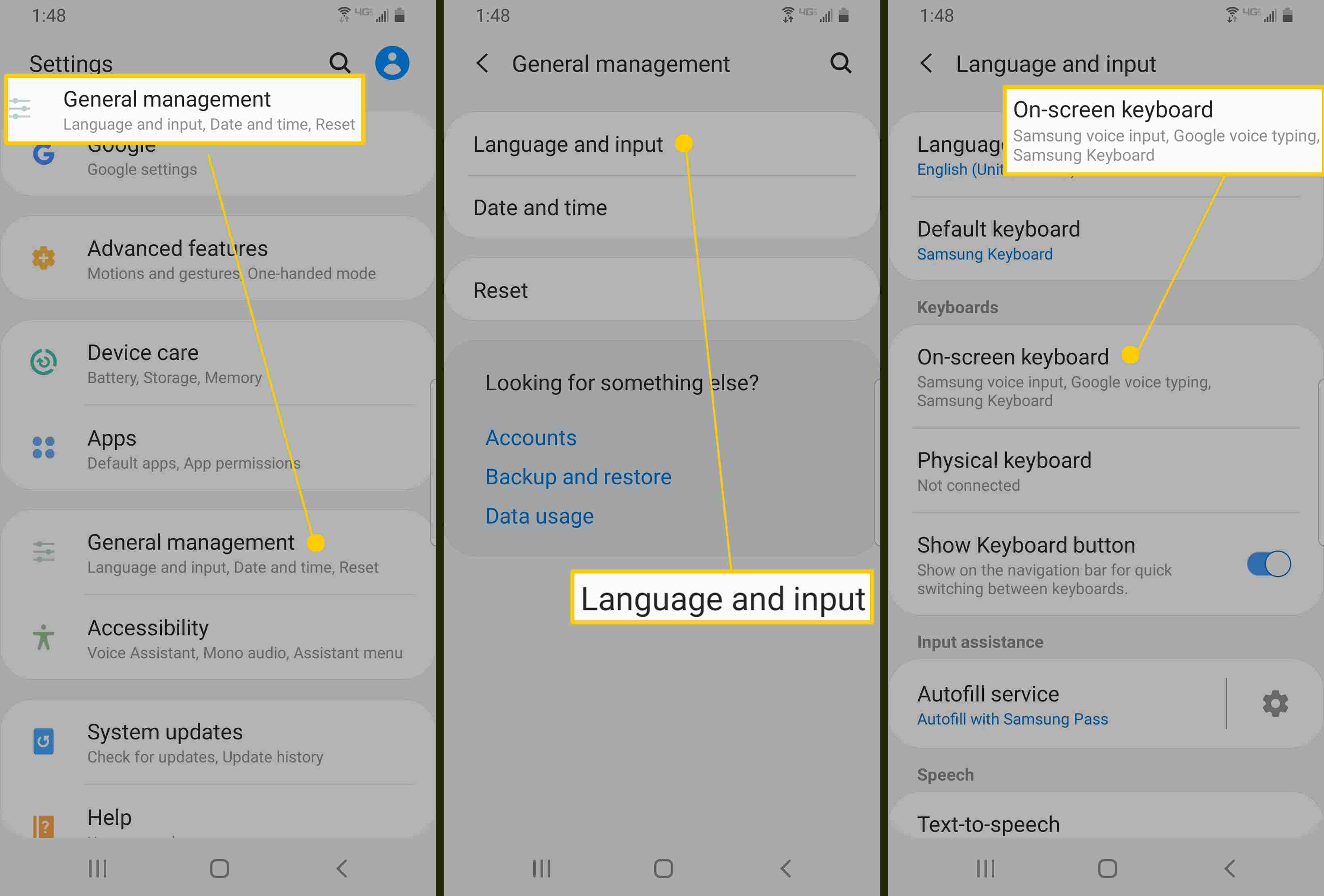
-
Välj Samsung-tangentbord
-
Knacka Smart typning.
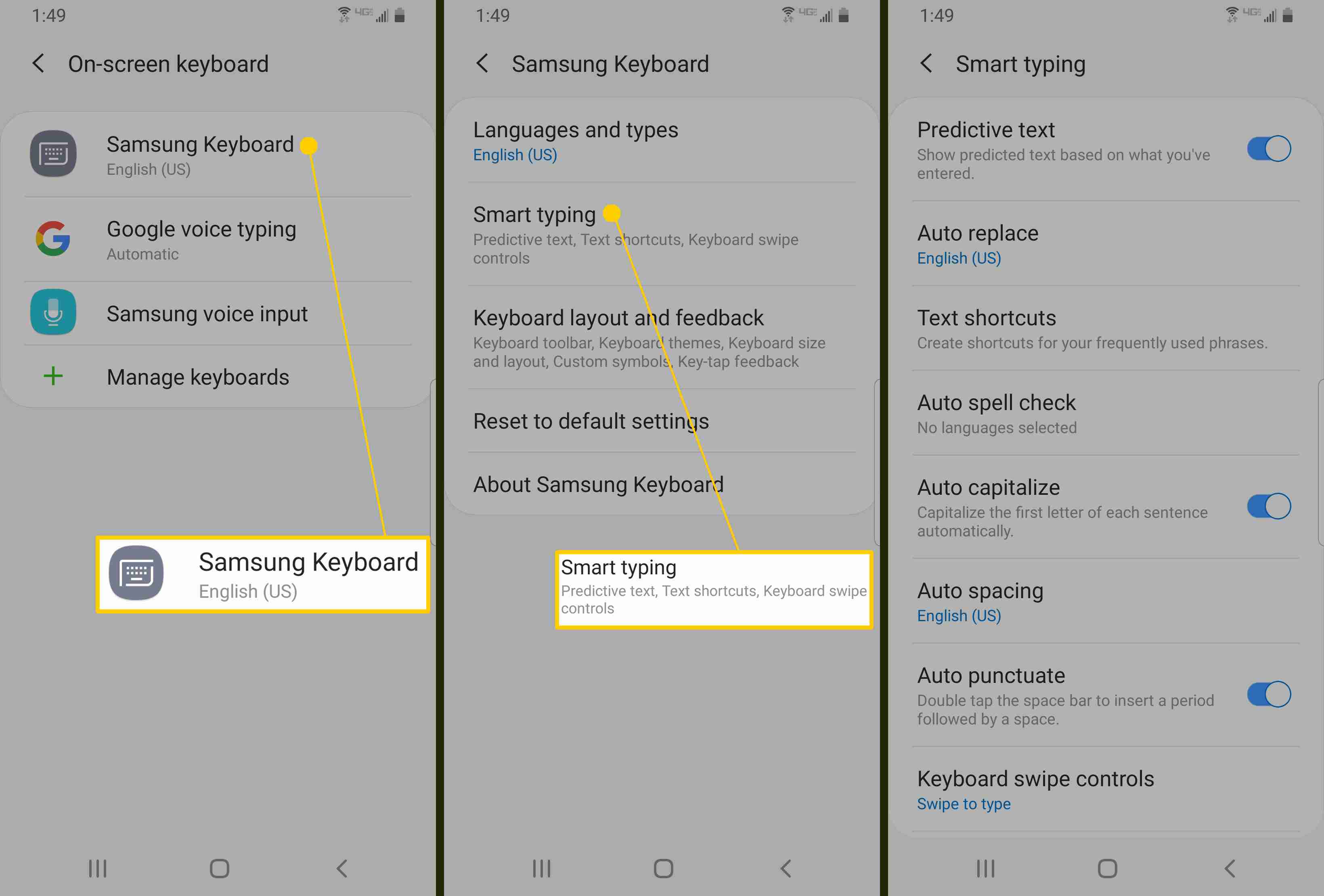
-
I Smart typning på skärmen väljer du vilka alternativ som ska aktiveras. Slå på vippomkopplaren bredvid ett alternativ för att aktivera den.
-
De Textgenvägar alternativet fungerar också som din personliga ordlista.